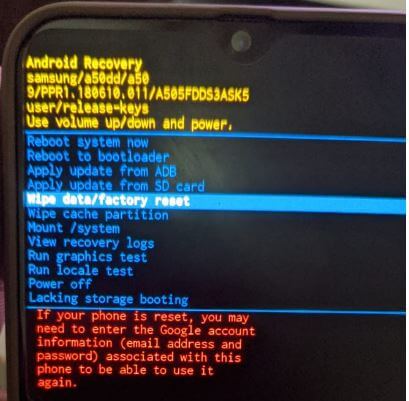Hvordan hardt tilbakestille Galaxy S9 og Galaxy S9 Plus
Irriterende av Galaxy S9 vil ikke slå seg på etter full lading eller frysing eller berøringsskjerm ikke fungerer eller Svart skjerm? Hvis ingen av løsningene løser S9-problemet, kan du tilbakestille eller hard reset Galaxy S9 og Galaxy S9 Plus Oreo-enheter. Du kan mestre tilbakestille Samsung S9 & S9 plus ved hjelp av maskinvarenøkler (Volum opp + Bixby + av / på-knapp).
Før tilbakestilling av fabrikken eller hard reset Galaxy S9 og Galaxy S9 Plus, må du sørge for at alle viktige data sikkerhetskopieres på en annen telefon eller PC. Det vil slett all telefonens internettlagring, Google-konto, Samsung-konto, Foto og mer data. Tilbakestill også glemt mønsterlås på Galaxy S9 & S9 pluss ved hjelp av denne artikkelen.
Du vil kanskje like:
Slik tømmer du cache-partisjon på Galaxy S9 & S9 plus
Slik tilbakestiller du nettverksinnstillinger på Samsung Note 10 Plus
Slik løser du problemer med å krasje eller fryse appen i Galaxy S9 & S9 plus
Hvordan hardt tilbakestille Galaxy S9 og Galaxy S9 Plus Oreo 8.0
Fabrikk tilbakestilling eller hard tilbakestilling er nøkkelen for å fikse Galaxy S9 og Galaxy S9 pluss problemer hvis det ikke fungerte andre løsninger du brukte.
Hard reset eller Master reset galaxy S9 og galaxy S9 Plus Oreo

Trinn 1: Slå av din galakse S9 og galakse S9 pluss Oreo
Steg 2: Trykk og hold nede Volum opp, Bixby-tasten og På-knapp på samme tid
Når Samsung-logo vises på S9-skjermen, slipp av / på-tasten på enheten. Etter noen sekunder, Android menyen for systemgjenoppretting se i galaksen S9 & S9 plus.
Trinn 3: Trykk volum ned-knappen til tilbakestille / tørke data fra fabrikken visning, trykk deretter på av / på-knappen for å velge den
Trinn 4: Trykk volum ned-knappen til Ja velg og trykk deretter på av / på-knappen for å begynne å tørke hurtigbuffer eller tømme hurtigbufferprosessen på Galaxy S9 & S9 plus
Trinn 5: Trykk volum ned-knappen opp til omstart systemet nå og trykk på av / på-knappen for å starte Galaxy S9 & S9 plus på nytt
Start Galaxy S9 & S9-enhetene dine på nytt og sjekk fikse problemet eller ikke.
Hvis noen apprelatert problem oppstår i galaksen S9 og galaksen S9 pluss, kan du aktiver sikker modus på S9 eller tøm appbufferen og dataene i Samsung Galaxy S9 & S9 plus-enhetene dine.
Slik tilbakestiller du fabrikkdata Galaxy S9 og Galaxy S9 Plus
Trinn 1: Gå til Innstillinger i din Galaxy S9 & S9 plus
Steg 2: Trykk på Sikkerhetskopiering og tilbakestilling
Trinn 3: Trykk på Tilbakestilling av fabrikkdata
Trinn 4: Trykk på Tilbakestill telefon
Trinn 5: Trykk på Slett alt
Start nå Galaxy S9-enheten på nytt.
Og det er det. Håper denne hardt tilbakestilte løsningen på Galaxy S9 og Galaxy S9 Plus løser problemet for deg. Hvis du har kjent en annen praktisk løsning for å fikse alt S9-problemet? Del med oss i kommentarseksjonen nedenfor.